Обработка заказов
Полное руководство по работе с заказами от ритейлеров: от получения до формирования документов реализации
Приём и исполнение заказов
Вкладка Обработка заказов предназначена для управления заказами, поступившими от ритейлеров через мобильное приложение "Прямой.Заказ". После оформления заказа система автоматически резервирует товары в облачном каталоге на основе актуальных остатков из 1С.
Ключевые функции:
- Получение и отображение заказов из мобильного приложения "Прямой.Заказ"
- Управление статусами заказов: подтверждение / отклонение
- Формирование документа "Реализация товаров" в 1С
- Контроль объёма и ценообразования заказанных товаров
- Обратная связь с покупателями через систему уведомлений
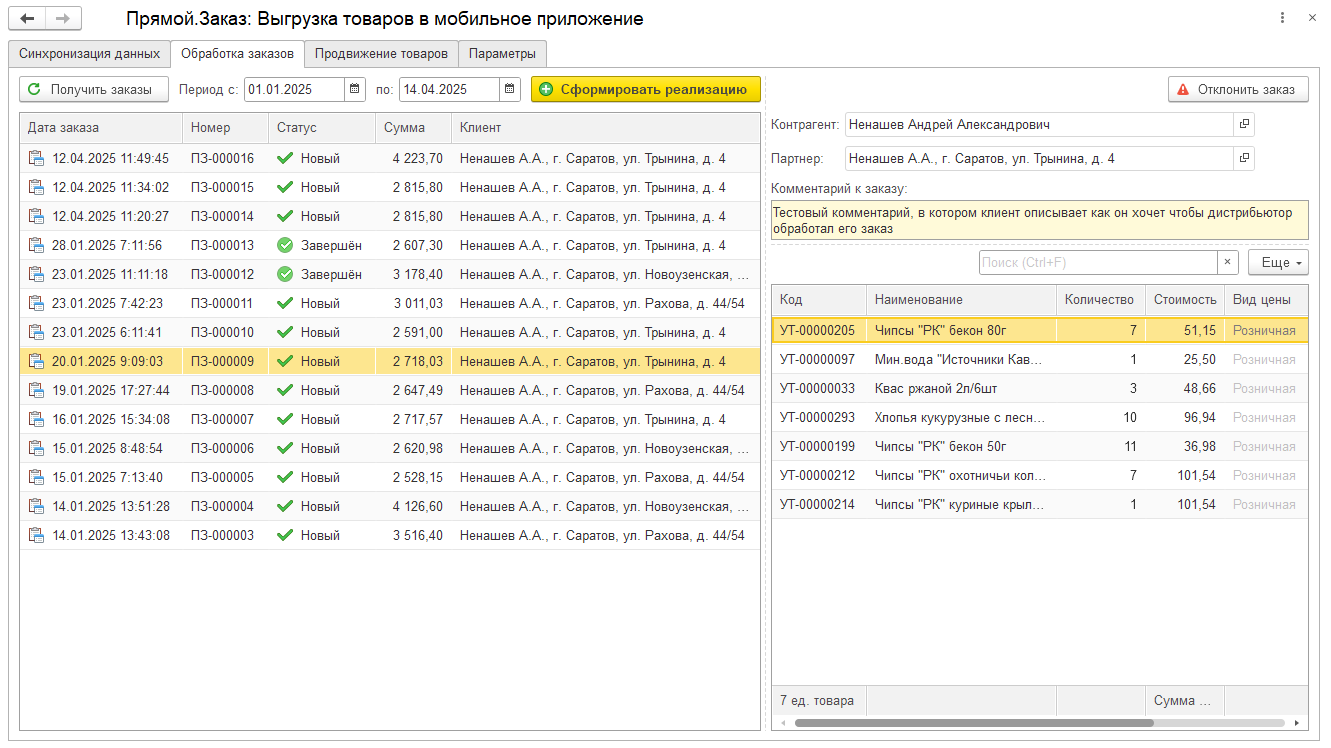
Рис. 1. Вкладка «Обработка заказов» - основной интерфейс
1. Получение и фильтрация заказов
Синхронизация заказов между облачной системой и 1С происходит автоматически каждые 15 минут или вручную по нажатию кнопки Получить заказы.
Элементы управления
Период с/по(выбор даты/времени)
Позволяет фильтровать заказы по дате создания. По умолчанию отображаются заказы за последние 7 дней.
Получить заказы(кнопка)
Инициирует немедленную синхронизацию с облачным сервисом. Обновляет список заказов согласно установленному периоду.
Рекомендации по работе
- Для ежедневной работы устанавливайте период 1-3 дня
- При поиске старых заказов используйте точные даты
- Контролируйте вид цены товаров в заказе после завершения распродаж и акционных периодов
2. Таблица заказов
| Поле | Описание | Пример |
|---|---|---|
| Дата заказа | Дата и время оформления заказа в мобильном приложении. Учитывается часовой пояс пользователя. | 12.04.2025 11:49:45 |
| Номер | Уникальный идентификатор заказа. Формат: [Префикс]-[Порядковый номер]. Префикс настраивается для каждого контрагента при создании личного кабинета для мобильного приложения "Прямой.Заказ". | П3-000016 |
| Статус | Текущее состояние заказа:
| Новый |
| Сумма | Итоговая сумма заказа с учётом цен на момент оформления. Рассчитывается автоматически на основе состава заказа. | 48 822,90 |
| Клиент | Наименование магазина (партнёра) с адресом доставки. Формируется из справочника "Партнёры" в 1С, как правило соответствует конечной точке доставки заказа покупателю. | Иванов А.А., г. Москва, ул. Адмиралтейская, д. 43, корп. 2 |
Особенности работы с заказами
- Заказы со статусом "Новый" можно отклонить
- При изменении статуса на "В работе" покупатель не может отменить заказ
- Для поиска конкретного заказа используйте фильтр по номеру или дате
3. Детали заказа
При выборе заказа в таблице справа отображается подробная информация, включая состав заказа, контактные данные покупателя из справочников "Контрагенты" и "Партнёры", а также пояснение (комментарий) к заказу.
| Элемент | Описание | Пример |
|---|---|---|
| Контрагент | Покупатель из справочника "Контрагенты" в 1С. Определяет условия работы (цены, скидки). | Иванов Александр Александрович |
| Партнёр | Конкретный магазин/точка доставки. Содержит адрес и контактные данные для отгрузки. | Иванов А.А., г. Москва, ул. Адмиралтейская, д. 43, корп. 2 |
| Комментарий | Дополнительная информация от покупателя:
Пример: "Прошу упаковать товар в две коробки - скоропортящиеся отдельно" | Тестовый комментарий с пожеланиями |
Состав заказа
| Поле | Описание | Пример |
|---|---|---|
| Код | Уникальный код товара из номенклатуры 1С. Используется для связи с учётной системой. | УТ-00000205 |
| Наименование | Название товара, соответствует наименованию в справочнике "Номенклатура" в 1С. | Чипсы "Русская Картошка" бекон, 60г |
| Количество | Заказанное количество с учётом кратности. Всегда кратно минимальной партии. | 7 |
| Вид цены | Соответствует значению из справочника "Виды цен" - ценовая политика, применённая при оформлении заказа. Может отличаться от актуального вида цены, указанного в соглашении с контрагентом. | Розничная |
| Стоимость | Цена за единицу на момент оформления. Фиксируется в заказе и не изменяется автоматически. Важно: При расхождении с текущей ценой требуется ручная корректировка. | 51,15 |
4. Формирование документов
Кнопка "Сформировать реализацию"
Создаёт документ "Реализация товаров и услуг" в 1С на основе выбранного заказа. Документ формируется с учётом:
- Фиксированных цен из заказа
- Условий работы с контрагентом
- Актуальных остатков на складе
- Изменение статуса заказа на "В работе"
- Резервирование товаров на складе
- Создание проводок в учётной системе
Кнопка "Отклонить заказ"
Позволяет отказаться от обработки заказа с обязательным указанием причины.
- Доступна только для статуса "Новый"
- Отправляет уведомление покупателю
- Разблокирует зарезервированные товары
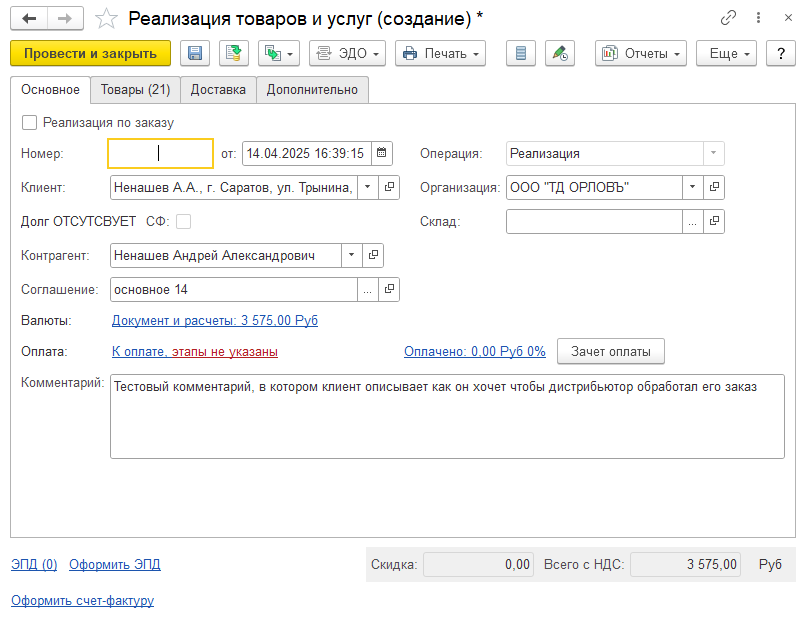
Рис. 2. Пример сформированного на основе заказа документа реализации в 1С
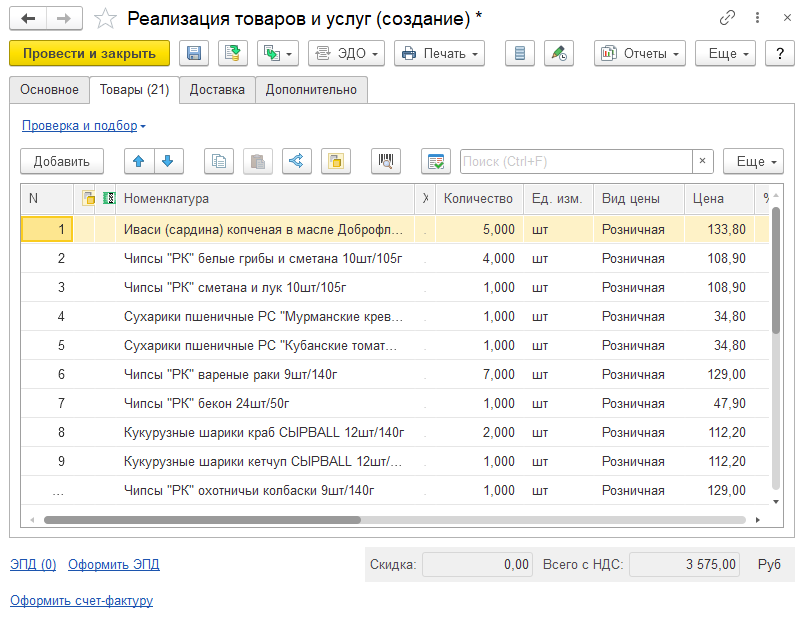
Рис. 3. Автоматическое заполнение состава товаров в документе "Реализация товаров
Дальнейшие действия
| Документ | Назначение | Способ формирования |
|---|---|---|
| Накладная (ТОРГ-12) | Официальный документ о передаче товара | На основе документа реализации |
| Счёт на оплату | Для предварительной оплаты заказа | Через обработку "Печать счёта" |
| Транспортная накладная | Для служб доставки | Через обработку "Транспортные документы" |
| Акт сверки | Для подтверждения взаиморасчётов | Через отчёт "Акт сверки" |
Best Practices
- Всегда проверяйте соответствие цен в заказе и текущих цен в 1С
- При расхождениях связывайтесь с покупателем для подтверждения
- Формируйте сопроводительные документы сразу после реализации
- Используйте комментарии для внутренних пометок по заказу
5. Частые вопросы
Что делать, если цена в заказе отличается от текущей?
Рекомендуемый порядок действий:
- Свяжитесь с покупателем для подтверждения цены
- Если покупатель подтверждает - формируйте реализацию по цене заказа
- Если цена изменилась - предложите покупателю оформить новый заказ
- В спорных ситуациях используйте механизм ручной корректировки
Как обработать частичный заказ?
Варианты решения:
- Сформировать реализацию только по доступным товарам, остаток оставить "Новым"
- Отклонить весь заказ с предложением оформить новый с актуальными остатками
- Согласовать с покупателем замену отсутствующих товаров
Как изменить адрес доставки после формирования заказа?
Процедура изменения:
- Отклоните текущий заказ, свяжитесь с покупателем для уточнения нового адреса
- Попросите покупателя оформить новый заказ с правильным адресом
- Для постоянных изменений обновите данные в справочнике "Партнёры" и на вкладке Параметры → Пользователи


